

Av Gina Barrow, senast uppdaterad: September 6, 2021
"Jag skaffade en ny iPhone nyligen och jag har redan startat installationen förutom min musik som fortfarande finns på min gamla iPhone. jag behöver veta hur man överföra iPhone-musik till en annan iPhone. "
Efter iPod är kanske iPhone det näst bästa valet när det kommer till en mobil musikspelare. Överföra musik mellan iPhone är enklare än överföra musik från en dator till en iPhone. Men ändå, till skillnad från bilder och videor, är musik lite förvirrande när det gäller att överföra eller flytta från en enhet till en annan.
Speciellt med iPhone som har både gratis och köpta alternativ. Tack vare ditt Apple-ID kan du ladda ner dina köpta låtar från Apple Music. När det gäller din gratis musik, kan du alltid Airdrop dem eller använda iTunes.
Men kan du lägga till, ta bort och hantera dina spellistor med de kostnadsfria verktygen från Apple? Det finns många fler alternativ där ute och du kommer att lära dig dem i den här artikeln.
Låt oss ta reda på de sex fantastiska sätten att göra överföra iPhone-musik till en annan iPhone.
Del 1. Hur man överför iPhone-musik till en annan iPhone med DropboxDel 2. Använd Airdrop för att överföra din musik mellan iPhone-enheterDel 3. Hur man överför iPhone-musik till en annan iPhone via Apple MusicDel 4. Överför musik från iPhone till iPhone via iTunes StoreDel 5. Överför iPhone-musik till en annan iPhone med hemdelningDel 6. Hur man överför iPhone-musik till en annan iPhone med FoneDog Phone Transfer Del 7. Slutsats
Om du inte har en dator i närheten är det första alternativet du kan använda för att göra det överföra iPhone-musik till en annan iPhone är Dropbox. dropbox är molnlagring som ger flexibel fil- och mappuppladdning för upp till 2 GB gratis. Detta utrymme är mer än tillräckligt för att du ska kunna flytta all din musik mellan iPhones.
Dropbox ger dig ett trådlöst överföringsalternativ för din musik eller andra filer som foton och mer.
Följ dessa steg för att använda Dropbox för att överföra din musik:
Om du inte vill ladda ner din musik till nya iPhone kan du alltid öppna Dropbox och lyssna på dina favoritlåtar.
Detta nästa alternativ för dig överföra iPhone-musik till en annan iPhone är också trådlös och tillgänglig på båda iPhones, faktiskt på alla Apple-enheter. Airdrop finns på iOS 7 och senare versioner och Mac OS X Lion. Den använder trådlös överföring på nära håll av olika filer.
Så länge som båda enheterna är inom räckhåll och är anslutna till samma nätverk kan du använda Airdrop för att flytta din musik. Airdrop har ingen filstorleksbegränsning så att du kan njuta av trådlös överföring.
För att använda Airdrop för att överföra din musik på båda iPhones, följ den här guiden:

Är du en Apple Music-prenumerant? Om ja, då behöver du inte kopiera eller överföra din musik, istället kan du helt enkelt slå på synkroniseringsbiblioteket så att du kommer åt dem.
Så här är det överföra iPhone-musik till en annan iPhone använder Apple Music:
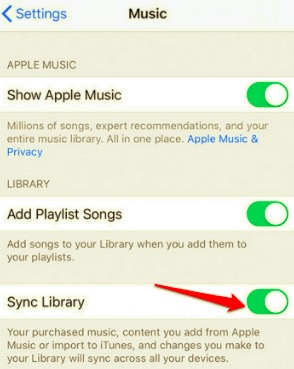
Låtarna du köpt på Apple Music börjar sakta synkroniseras från den gamla iPhonen till den nya. Du behöver bara se till att du använder samma Apple-ID.
Det finns en annan musikkälla på iPhone förutom Apple Music, och det är iTunes Store. Liksom processen du gjorde om hur du synkroniserar din Apple Music, är överföring av låtar via iTunes Store nästan likadan.
Om du vill veta hur du kan överföra dina låtar mellan iPhone-enheter, kolla in dessa:
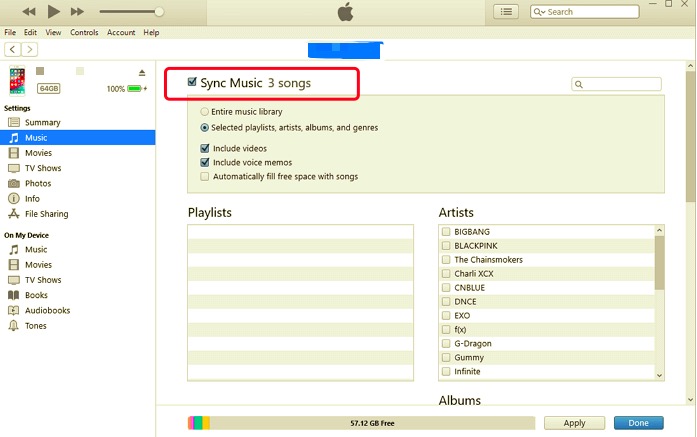
Du kan nu lyssna på alla dina nedladdade låtar på den nya iPhone.
Apples initiativ för att göra varje inställning sömlös utvecklade de en extra funktion som heter hemma~~POS=TRUNC delning~~POS=HEADCOMP. Hemdelning överför faktiskt inte din musik eller annat medieinnehåll utan låter dig dela dem över Apple-enheter så länge de är under samma Wi-Fi-nätverk.
Följ dessa steg för hur du använder Hemmadelning:
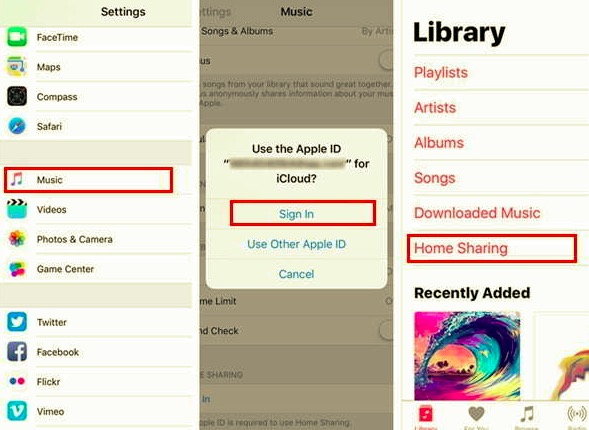
Du kan nu lyssna på din musik på iPhone med hjälp av funktionen Hemdelning.
Om du märkte det finns det många steg att göra för att överföra din musik. Processen är annorlunda för köpta låtar medan det finns en annan metod för gratislåtar. Varför kan det inte bara finnas en lösning på detta?
FoneDog telefonöverföring är vad du behöver för att flytta all din musik på en gång, oavsett om du köpte den eller inte. Denna mjukvarulösning ger dig möjlighet att överföra musik och till och med lägga till, ta bort och hantera dem.
Telefonöverföring
Överför filer mellan iOS, Android och Windows PC.
Överför och säkerhetskopiera textmeddelanden, kontakter, foton, video, musik på datorn enkelt.
Fullt kompatibel med de senaste iOS och Android.
Gratis nedladdning

För att veta mer om hur man överföra iPhone-musik till en annan iPhone med FoneDog Phone Transfer, följ dessa:

Koppla bort båda enheterna på ett säkert sätt från datorn.
Folk läser också3 sätt att överföra musik från iPhone till datorToppverktyg för att överföra musik från iPhone till dator utan iTunes
Att skaffa en ny iPhone är spännande och det bör inte dra dig ifrån att maximera dess funktioner, särskilt när du inser att du behöver överföra mycket information som dina favoritlåtar.
Den här artikeln lyfte fram sex fantastiska metoder för hur man gör överför iPhone Music till en annan iPhone från det enklaste till det mest effektiva alternativet. Att göra en trådlös överföring är bra eftersom du inte behöver göra mycket men vissa alternativ har begränsningar.
Även om inbyggda funktioner är gratis och utmärkta, har även dessa begränsningar. Den bästa metoden hittills är att använda tredjepartsverktyg som tillgodoser alla aspekter av dataöverföring. FoneDog telefonöverföring kan utföra uppgifter som musiköverföring med mycket bekväma steg och garanterat säker att använda.
Lämna en kommentar
Kommentar
Telefonöverföring
Överför data från iPhone, Android, iOS och dator till var som helst utan förlust med FoneDog Phone Transfer. Som foto, meddelanden, kontakter, musik, etc.
Gratis nedladdningHeta artiklar
/
INTRESSANTTRÅKIG
/
ENKELSVÅR
Tack! Här är dina val:
Utmärkt
Betyg: 4.7 / 5 (baserat på 97 betyg)